यदि आपको अपनी विंडोज 11 मशीन पर 'Origin.exe अमान्य छवि' त्रुटि मिल रही है, तो चिंता न करें - आप अकेले नहीं हैं। यह एक सामान्य त्रुटि है जिसे काफी आसानी से ठीक किया जा सकता है। यह त्रुटि क्यों हो सकती है इसके कुछ अलग कारण हो सकते हैं, लेकिन सबसे आम यह है कि आपके कंप्यूटर की सिस्टम फ़ाइलें दूषित हैं। यह कई कारणों से हो सकता है, जिनमें मैलवेयर संक्रमण, पावर सर्ज और यहां तक कि सामान्य टूट-फूट भी शामिल है। सौभाग्य से, इस त्रुटि को ठीक करने के कुछ अलग तरीके हैं। हम आपको नीचे दिए गए सबसे सामान्य समाधानों से रूबरू कराएंगे। समाधान 1: एक सिस्टम फ़ाइल जाँच चलाएँ पहली चीज जो आपको आजमानी चाहिए वह सिस्टम फाइल चेक (SFC) चला रही है। यह एक अंतर्निहित विंडोज़ उपकरण है जो त्रुटियों के लिए आपकी सिस्टम फ़ाइलों को स्कैन कर सकता है और यदि आवश्यक हो तो उनकी मरम्मत कर सकता है। SFC स्कैन चलाने के लिए, इन चरणों का पालन करें: 1. पावर यूजर मेन्यू खोलने के लिए विंडोज की + एक्स दबाएं। 2. कमांड प्रॉम्प्ट (एडमिन) पर क्लिक करें। 3. निम्न आदेश टाइप करें और एंटर दबाएं: एसएफसी /scannow 4. स्कैन पूरा होने तक प्रतीक्षा करें। इसमें कुछ समय लग सकता है, इसलिए धैर्य रखें। 5. अपनी मशीन को रिबूट करें और देखें कि क्या त्रुटि ठीक हो गई है। समाधान 2: DISM टूल का उपयोग करें यदि SFC स्कैन से समस्या ठीक नहीं होती है, तो आप DISM टूल का उपयोग करके देख सकते हैं। यह एक और बिल्ट-इन विंडोज टूल है जो सिस्टम फाइल्स को रिपेयर करने में मदद कर सकता है। डीआईएसएम उपकरण का उपयोग करने के लिए, इन चरणों का पालन करें: 1. पावर यूजर मेन्यू खोलने के लिए विंडोज की + एक्स दबाएं। 2. कमांड प्रॉम्प्ट (एडमिन) पर क्लिक करें। 3. निम्न आदेश टाइप करें और एंटर दबाएं: डिस्म /ऑनलाइन /क्लीनअप-इमेज /रिस्टोरहेल्थ 4. स्कैन पूरा होने तक प्रतीक्षा करें। इसमें कुछ समय लग सकता है, इसलिए धैर्य रखें। 5. अपनी मशीन को रिबूट करें और देखें कि क्या त्रुटि ठीक हो गई है। समाधान 3: उत्पत्ति को पुनः स्थापित करें यदि उपरोक्त समाधानों में से कोई भी काम नहीं करता है, तो आपका अंतिम उपाय ओरिजिन को फिर से स्थापित करना है। यह आपकी मशीन से ओरिजिन को पूरी तरह से हटा देगा और फिर इसे स्क्रैच से फिर से इंस्टॉल करेगा। यह करने के लिए, इन उपायों का पालन करें: 1. अपनी मशीन से उत्पत्ति की स्थापना रद्द करें। आप कंट्रोल पैनल > प्रोग्राम्स और फीचर्स पर जाकर और सूची से उत्पत्ति का चयन करके ऐसा कर सकते हैं। 2. आधिकारिक वेबसाइट से ओरिजिन इंस्टॉलर डाउनलोड करें। 3. इंस्टॉलर को चलाएं और उत्पत्ति को फिर से स्थापित करने के लिए संकेतों का पालन करें। 4. एक बार उत्पत्ति स्थापित हो जाने के बाद, प्रोग्राम लॉन्च करें और देखें कि क्या त्रुटि ठीक हो गई है। यदि आपको अभी भी 'Origin.exe अमान्य छवि' त्रुटि मिल रही है, तो आपके Windows स्थापना में कुछ गड़बड़ हो सकती है। इस मामले में, आपको विंडोज़ को स्क्रैच से पुनर्स्थापित करने की आवश्यकता हो सकती है।
कुछ पीसी उपयोगकर्ता एक समस्या की रिपोर्ट कर रहे हैं, जब वे अपने विंडोज 11/10 पीसी पर क्लाइंट या गेम को अनइंस्टॉल करने या लॉन्च करने जैसे उत्पत्ति से संबंधित किसी भी कार्य को करने का प्रयास करते हैं, तो उन्हें मिलता है Origin.exe खराब छवि त्रुटि . इस पोस्ट में, हम इस समस्या को हल करने के लिए लागू सबसे उपयुक्त समाधान प्रदान करते हैं।

जब आप इस समस्या का सामना करते हैं, तो आपको निम्न पंक्तियों पर निम्न पूर्ण समान त्रुटि संदेश प्राप्त होगा;
Origin.exe - अमान्य छवि
सी: विन्डोज़ SYSTEM32
या तो विंडोज़ पर चलने के लिए डिज़ाइन नहीं किया गया है, या इसमें कोई त्रुटि है। मूल स्थापना मीडिया का उपयोग करके प्रोग्राम को फिर से स्थापित करने का प्रयास करें, या समर्थन के लिए अपने सिस्टम व्यवस्थापक या सॉफ़्टवेयर विक्रेता से संपर्क करें। त्रुटि स्थिति 0xc000012f।
Origin.exe खराब छवि त्रुटि
यदि आप प्राप्त करते हैं Origin.exe खराब छवि त्रुटि 0xc000012f जब आप अपने विंडोज 11/10 गेमिंग पीसी पर ओरिजिनल क्लाइंट या किसी विशिष्ट गेम को खोलने, स्थापित करने या अनइंस्टॉल करने का प्रयास कर रहे हैं, तो आप नीचे दिए गए हमारे अनुशंसित समाधानों को बिना किसी विशेष क्रम के आजमा सकते हैं और देख सकते हैं कि क्या यह समस्या को हल करने में आपकी मदद करता है।
- प्रारंभिक चेकलिस्ट
- व्यवस्थापकीय अधिकारों के साथ Origin.exe चलाएँ
- इंस्टॉल/अनइंस्टॉल समस्या निवारक चलाएँ।
- DLL फ़ाइल को फिर से पंजीकृत करें या बदलें/मरम्मत करें
- Windows इंस्टालर सेवा को सक्षम/पुनः पंजीकृत करें
- अपने सुरक्षा सॉफ़्टवेयर की जाँच करें
- दृश्य C++ पुनर्वितरण योग्य पैकेज की मरम्मत/अद्यतन/पुनर्स्थापना करें
- उत्पत्ति क्लाइंट या गेम को पुनर्स्थापित करें।
आइए ऊपर प्रस्तुत सुधारों के विवरण पर एक नज़र डालें।
1] प्रारंभिक चेकलिस्ट
नीचे दिए गए सुधारों के साथ आगे बढ़ने से पहले, चूँकि खराब छवि की समस्या आमतौर पर दूषित सिस्टम फ़ाइलों के कारण होती है, आप जल्दी से एक SFC स्कैन चला सकते हैं और देख सकते हैं कि क्या यह मदद करता है। जरूरत पड़ने पर आपको DISM स्कैन के साथ अनुवर्ती कार्रवाई करने की आवश्यकता हो सकती है। यह भी सुनिश्चित करें कि विंडोज अपडेट की जांच करें और अपने कंप्यूटर पर उपलब्ध किसी भी नए बिट को इंस्टॉल करें। दूसरी ओर, यदि हाल ही में विंडोज अपडेट के बाद त्रुटि हुई, जैसा कि कुछ प्रभावित उपयोगकर्ताओं द्वारा रिपोर्ट किया गया है, तो आप सिस्टम रिस्टोर कर सकते हैं या अपडेट को अनइंस्टॉल कर सकते हैं - लेकिन यदि आप अंतिम उपाय के रूप में कुछ करना चाहते हैं, तो आप आगे बढ़ सकते हैं नीचे दिए गए समाधान।
पढ़ना : अमान्य छवि, D3D11.dll Windows पर चलने के लिए डिज़ाइन नहीं किया गया, त्रुटि 0xc0000020
forza क्षितिज 3 पीसी काम नहीं कर रहा है
2] व्यवस्थापक अधिकारों के साथ Origin.exe चलाएँ।
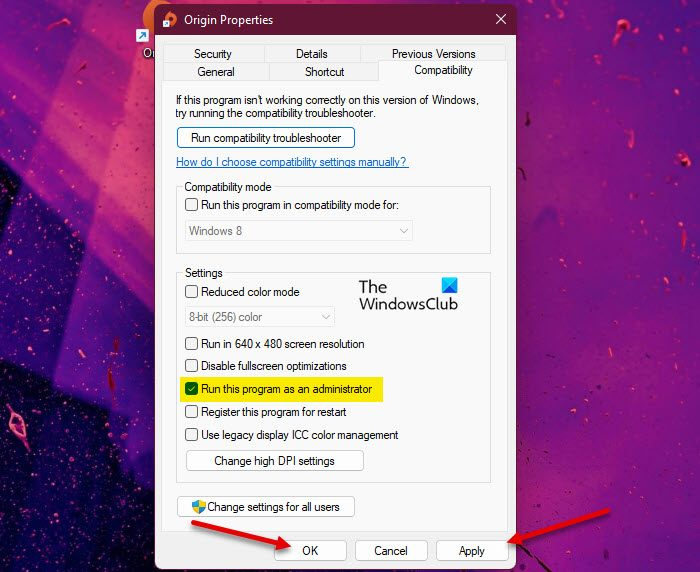
यदि प्रारंभिक चेकलिस्ट लागू नहीं थी, तो आपकी अगली समस्या निवारण क्रिया है Origin.exe खराब छवि त्रुटि आपके विंडोज 11/10 गेमिंग मशीन पर क्या हुआ यह सुनिश्चित करने के लिए है कि आप व्यवस्थापक के रूप में Origin.exe चलाते हैं। इस कार्य को पूरा करने के लिए, इन चरणों का पालन करें:
- अपने स्थानीय ड्राइव पर ओरिजिन क्लाइंट या गेम के इंस्टॉलेशन फ़ोल्डर में नेविगेट करें।
- इस स्थान पर राइट क्लिक करें ओरिजिन.exe फ़ाइल।
- चुनना व्यवस्थापक के रूप में चलाएं संदर्भ मेनू से।
- क्लिक हाँ प्रक्रिया की पुष्टि करने के लिए UAC प्रांप्ट पर।
अब देखें कि क्या त्रुटि संदेश फिर से दिखाई देता है। यदि ऐसा है, तो अगला उपाय आजमाएं।
पढ़ना : विंडोज 11/10 में उन्नत विशेषाधिकार कैसे प्रदान करें या प्राप्त करें
3] प्रोग्राम इंस्टॉल/अनइंस्टॉल ट्रबलशूटर चलाएं।
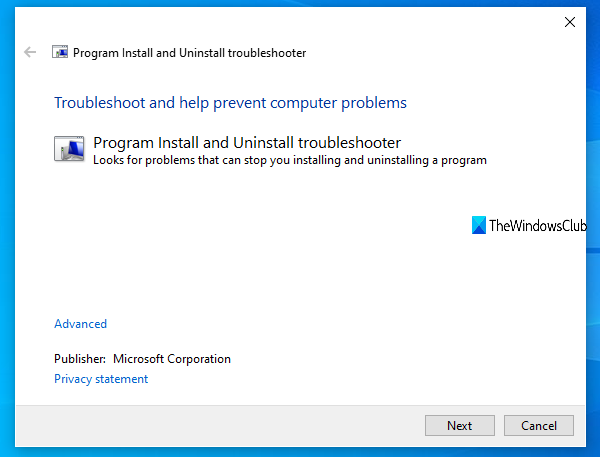
यह फिक्स तब लागू होता है जब आपको विंडोज 11/10 गेमिंग मशीन पर ओरिजिनल क्लाइंट या किसी विशिष्ट गेम को इंस्टॉल/अनइंस्टॉल करने का प्रयास करते समय कोई त्रुटि हो रही है। प्रोग्राम इंस्टॉल/निकालें ट्रबलशूटर दूषित रजिस्ट्री कुंजियों को ठीक करेगा और पीसी उपयोगकर्ताओं को विंडोज़ 11/10 सिस्टम पर प्रोग्राम को इंस्टॉल या अनइंस्टॉल करने से अवरुद्ध होने पर समस्याओं को स्वचालित रूप से ठीक करने में मदद करने के लिए डिज़ाइन किया गया है। इस समाधान के लिए आपको Microsoft ऐड/रिमूव प्रोग्राम टूल चलाने की आवश्यकता है और देखें कि क्या समस्या हल हो गई है। अन्यथा, अगले समाधान का प्रयास करें।
पढ़ना : DLL को या तो Windows पर चलाने के लिए डिज़ाइन नहीं किया गया है या इसमें कोई त्रुटि है
4] डीएलएल फ़ाइल को दोबारा पंजीकृत करें या बदलें/मरम्मत करें।
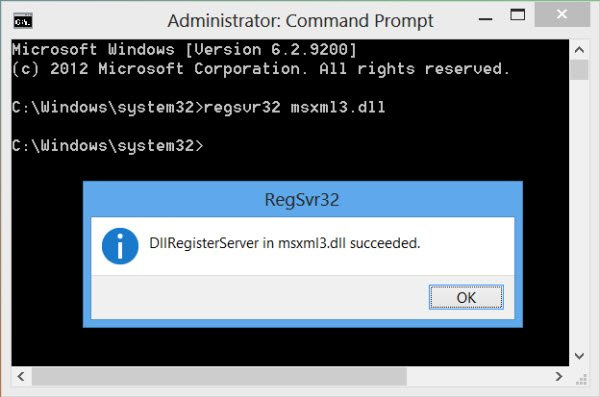
DLL फाइलें सिस्टम फाइलें हैं और विंडोज ऑपरेटिंग सिस्टम या थर्ड-पार्टी फाइलों की मूल हो सकती हैं, जो आमतौर पर प्रोग्राम या गेम के साथ इंस्टॉल की जाती हैं। क्योंकि हमने एक DLL फ़ाइल की पहचान की है जो अनुपलब्ध, दूषित या दूषित हो सकती है, इस समाधान के लिए आपको DLL फ़ाइल को फिर से पंजीकृत करने या फ़ाइल को बदलने/मरम्मत करने की आवश्यकता है।
आप इन फ़ाइलों को Winbindex पर जाकर और फ़ाइल को खोजकर और डाउनलोड करके बदल सकते हैं, फिर फ़ाइल को त्रुटि संदेश में दिए गए सटीक स्थान पर कॉपी कर सकते हैं - आप फ़ाइल को एप्लिकेशन या गेम इंस्टॉलेशन फ़ोल्डर में भी ले जा सकते हैं। अधिकांश देशी .dll फ़ाइलें इस सेवा पर पाई जा सकती हैं, जो उपयोगकर्ताओं को Windows 11/10 OS फ़ाइलों के बारे में जानकारी देखने और उन्हें Microsoft सर्वर से डाउनलोड करने की अनुमति देती हैं। वैकल्पिक रूप से, आप DLL फ़ाइल को हाल ही में अपडेट किए गए और चल रहे Windows PC से कॉपी कर सकते हैं।
पढ़ना : प्रोग्राम प्रारंभ नहीं हो सकता क्योंकि MSVCR100.dll, MSVCR71.dll, या MSVCR120.dll आपके कंप्यूटर से गायब है
5] विंडोज इंस्टालर सेवा को सक्षम / पुनः पंजीकृत करें
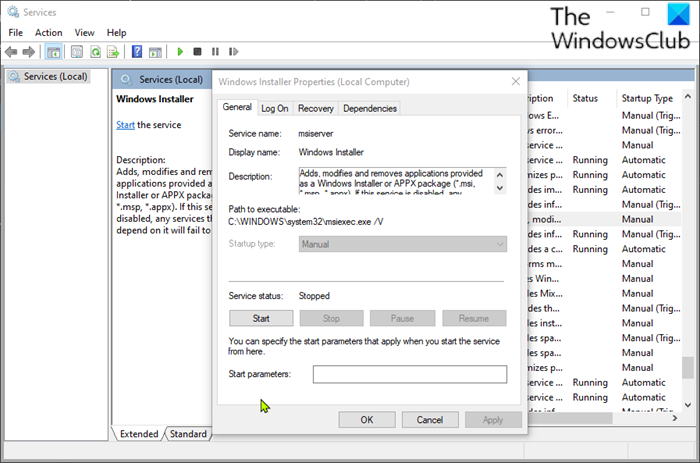
यदि विंडोज मॉड्यूल इंस्टॉलर सिस्टम पर नहीं चल रहा है, तो ओरिजिनल क्लाइंट या किसी गेम को इंस्टॉल/अनइंस्टॉल करने का प्रयास करते समय आपको यह त्रुटि मिल सकती है। यह सेवा अनुप्रयोगों से सिस्टम मॉड्यूल की स्थापना को संभालती है, इसलिए इसे चलाए बिना, एक मौका है कि महत्वपूर्ण घटकों को स्थापित नहीं किया जाएगा। इस प्रकार, इस संभावना को एक संभावित अपराधी के रूप में खारिज करने के लिए, आपको यह सुनिश्चित करने की आवश्यकता है कि Windows इंस्टालर सेवा सक्षम है। हालाँकि, यदि सेवा चल रही है लेकिन समस्या बनी रहती है, तो आप Windows इंस्टालर सेवा को अपंजीकृत और पुनः पंजीकृत कर सकते हैं। ऐसे:
- प्रेस विंडोज की + आर रन डायलॉग बॉक्स लाने के लिए।
- रन डायलॉग में, cmd टाइप करें और क्लिक करें CTRL+SHIFT+ENTER व्यवस्थापक मोड में कमांड प्रॉम्प्ट खोलने के लिए।
- कमांड प्रॉम्प्ट विंडो में, निम्न आदेश टाइप करें और अस्थायी रूप से Windows इंस्टालर सेवा को अपंजीकृत करने के लिए एंटर दबाएं:
- आदेश को सफलतापूर्वक संसाधित करने और सफलता संदेश प्राप्त करने के बाद, निम्न आदेश टाइप करें और Windows इंस्टालर को फिर से पंजीकृत करने के लिए एंटर दबाएं:
दूसरी कमांड निष्पादित करने के बाद, अपने कंप्यूटर को पुनरारंभ करें। लोड करते समय, जांचें कि क्या त्रुटि बनी रहती है। यदि ऐसा है, तो अगला उपाय आजमाएं।
6] अपने सुरक्षा सॉफ्टवेयर की जांच करें
कुछ मामलों में, एंटीवायरस सॉफ़्टवेयर DLL फ़ाइलों को संदिग्ध या दुर्भावनापूर्ण के रूप में फ़्लैग करने के लिए जाना जाता है और फिर DLL फ़ाइलों को विशेष रूप से तृतीय पक्ष ऐप्स और गेम से अलग कर देता है, इसलिए एक त्रुटि होती है क्योंकि फ़ाइल को 'अनुपलब्ध' माना जाता है, इसलिए प्रोग्राम या गेम की स्थापना रद्द कर दी जाएगी . कार्य को पूरी तरह से पूरा करने के लिए DLL फ़ाइल को कॉल करना संभव नहीं है।
इस मामले में, आपके सुरक्षा सॉफ़्टवेयर के हस्तक्षेप की संभावना को बाहर करने के लिए, आप क्वारंटाइन की गई वस्तुओं की जांच कर सकते हैं और यदि ऐसा है तो फ़ाइल को पुनर्स्थापित कर सकते हैं। अन्यथा, अगले समाधान का प्रयास करें।
पढ़ना : संगरोधित आइटम, Windows डिफ़ेंडर बहिष्करण प्रबंधित करें
7] विज़ुअल सी ++ पुनर्वितरण योग्य मरम्मत/अद्यतन/पुनर्स्थापना
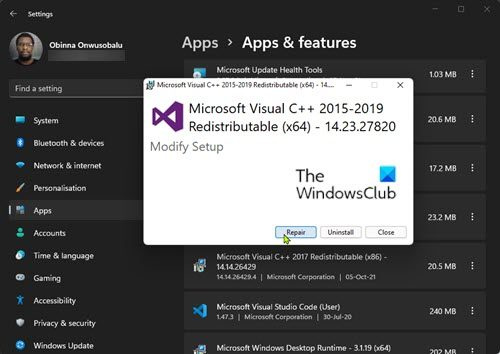
इस समाधान के लिए विंडोज 11/10 गेमिंग पीसी पर विज़ुअल सी ++ पुनर्वितरण योग्य की मरम्मत, अद्यतन या पुन: स्थापित करने की आवश्यकता है। आप नवीनतम Microsoft Visual C++ Redistributable Package को डाउनलोड और इंस्टॉल कर सकते हैं। आप सेटिंग्स एप के माध्यम से विज़ुअल सी ++ पुनर्वितरण योग्य को पुनर्स्थापित कर सकते हैं - इन चरणों का पालन करें:
- सेटिंग ऐप खोलें।
- क्लिक कार्यक्रमों बाएं नेविगेशन बार पर।
- अब तक नीचे स्क्रॉल करें अनुप्रयोग और सुविधाएँ सही पैनल।
- समस्याग्रस्त विज़ुअल C++ पुनर्वितरण योग्य पैकेज के लिए दीर्घवृत्त (तीन लंबवत बिंदु) पर क्लिक करें।
- चुनना परिवर्तन .
- क्लिक मरम्मत .
- पुनर्स्थापना कार्रवाई को पूरा करने के लिए स्क्रीन पर दिए गए निर्देशों का पालन करें।
वैकल्पिक रूप से, आप इस मार्गदर्शिका में दिए गए निर्देशों का पालन करके Windows 11/10 मशीन पर प्रोग्राम और सुविधाओं के माध्यम से Visual C++ पुनर्वितरण योग्य की मरम्मत कर सकते हैं या आप गेम के इंस्टॉलेशन फ़ोल्डर के माध्यम से पैकेज की मरम्मत/पुनर्स्थापना कर सकते हैं - यहां बताया गया है कि कैसे:
- फ़ाइल एक्सप्लोरर के माध्यम से अपने गेम के इंस्टॉलेशन पथ का पालन करें।
- खुला _इंस्टॉलर फ़ोल्डर।
- खुला कुलपति फ़ोल्डर।
- यदि केवल एक फोल्डर है, तो उसे खोलें और नीचे दिए गए अगले तीन चरणों का पालन करें।
- यदि कई फ़ोल्डर हैं, तो पहले पुराने को खोलें। फ़ोल्डरों का नाम वर्ष के अनुसार रखा गया है, इसलिए यदि आप देखें vc2013 और vk2015 फ़ोल्डर खुला vc2013 पहला। पुराने फोल्डर के लिए इन तीन चरणों का पालन करें, फिर नए के लिए इन दो चरणों को दोहराएं।
- खुला पुनः तैनाती फ़ोल्डर।
- खुलने वाले फ़ोल्डर में, दोनों को खोजें 86 और 64 vcredist.exe का संस्करण।
- स्थापित करने के लिए प्रत्येक को चलाएँ।
Vcredist.exe के दोनों संस्करणों को स्थापित/मरम्मत करने के बाद, आपका गेम या ओरिजिनल क्लाइंट, जैसा भी मामला हो, इस त्रुटि के बिना चलना चाहिए। अन्यथा, अगले समाधान का प्रयास करें।
8] ओरिजिनल क्लाइंट या गेम को फिर से इंस्टॉल करें।
इस समाधान के लिए आपको मूल क्लाइंट या उस गेम को पुनर्स्थापित करने की आवश्यकता है जो इस त्रुटि का कारण बन रहा है। हम किसी भी मुफ्त तृतीय पक्ष अनइंस्टॉल सॉफ़्टवेयर का उपयोग करने की सलाह देते हैं, फिर मूल क्लाइंट या गेम के नवीनतम संस्करण को डाउनलोड और इंस्टॉल करना सुनिश्चित करें, जैसा लागू हो। यदि पुनर्स्थापना मदद नहीं करती है, तो आप विंडोज 11/10 को रीसेट कर सकते हैं और चयन करना सुनिश्चित करें मेरी फ़ाइलें सहेजें विकल्प। यह विकल्प अनिवार्य रूप से आपके सभी डेटा/फ़ाइलों को रखते हुए, लेकिन तृतीय-पक्ष एप्लिकेशन और प्रोग्राम को हटाते हुए, विंडोज़ की एक नई स्थापना करेगा। रीसेट प्रक्रिया को सफलतापूर्वक पूरा करने के बाद, आप अपने गेम को फिर से इंस्टॉल कर सकते हैं।
आशा है कि यह पोस्ट आपकी मदद करेगी!
ये पोस्ट आपको रुचिकर लग सकती हैं :
- Windows 11/10 में WINWORD.EXE गलत छवि त्रुटि को ठीक करें
- विंडोज 11/10 में खराब छवि त्रुटि स्थिति 0xc0000006 को ठीक करें
- विंडोज 11/10 में खराब छवि, त्रुटि स्थिति 0xc0000020 को ठीक करें
- Windows 11/10 में MSTeams.exe खराब छवि 0xc0000020 त्रुटि स्थिति को ठीक करें
मेरा कंप्यूटर खराब छवि क्यों कहता रहता है?
खराब छवि त्रुटि तब होती है जब आप Windows प्रोग्राम प्रारंभ करने का प्रयास करते हैं लेकिन यह ठीक से प्रारंभ नहीं होता है। इसका कारण यह है कि प्रोग्राम चलाने के लिए आवश्यक फ़ाइलें या लाइब्रेरी दूषित हो सकती हैं या प्रक्रिया बाधित हो जाएगी, जिससे उपयोगकर्ता को खराब छवि त्रुटि का अनुभव होगा।
व्यवस्थापक के रूप में शक्तियाँ नहीं चला सकते
खराब setup.exe छवि त्रुटि को कैसे ठीक करें?
विंडोज 11/10 पर खराब छवि त्रुटि को ठीक करने के लिए, आप निम्न सुझावों का प्रयास कर सकते हैं:
- एक प्रोग्राम को पुनर्स्थापित करें जिसे खोला नहीं जा सकता
- समस्याग्रस्त विंडोज अपडेट को हटा दें
- दूषित सिस्टम फ़ाइल की जाँच करने के लिए सिस्टम फ़ाइल जाँचकर्ता चलाएँ।
- स्वचालित Windows मरम्मत चलाएँ
- सिस्टम रिस्टोर करें
पढ़ना : AcroCEF/RdrCEF.exe एप्लिकेशन त्रुटियों या गलत छवि को ठीक करें
खराब इमेज की वजह क्या है?
खराब छवि त्रुटियाँ एक त्रुटि है जो तब होती है जब Windows आपके द्वारा चलाए जाने वाले प्रोग्राम को चलाने में असमर्थ होता है, ज्यादातर इसलिए क्योंकि प्रोग्राम को चलाने के लिए आवश्यक फ़ाइलें और लाइब्रेरी अपडेट के कारण दूषित हो गई हैं। इस मामले में, 'समस्याग्रस्त' अद्यतन की स्थापना रद्द करने से समस्या ठीक हो सकती है।
त्रुटि 0xc000012f कैसे ठीक करें?
खराब छवि 0xc000012f त्रुटि का अर्थ है कि कुछ सिस्टम फ़ाइलें दूषित हैं और सिस्टम प्रक्रिया में हस्तक्षेप कर रही हैं। खराब छवि त्रुटि को ठीक करने के लिए, आप निम्न सुधार लागू कर सकते हैं:
- समस्याग्रस्त सॉफ़्टवेयर को पुनर्स्थापित करें
- एक सिस्टम रिस्टोर करें
- Windows अद्यतन वापस रोल करें
- एक साफ बूट करो
- सिस्टम फाइल चेकर चलाएं
यह भी पढ़ें :
- विंडोज़ में अमान्य छवि त्रुटि स्थिति 0xc000012f को कैसे ठीक करें
- Chrome.exe अमान्य छवि, त्रुटि स्थिति 0xc000012f ठीक करें
क्या .exe फ़ाइल एक वायरस है?
.exe फ़ाइल वायरस हो सकती है, लेकिन सभी के लिए नहीं। उनमें से अधिकांश उपयोग करने के लिए सुरक्षित हैं या आपके विंडोज सिस्टम के काम करने के लिए आवश्यक भी हैं। संदेह होने पर, आप एक पूर्ण सिस्टम एंटीवायरस स्कैन चला सकते हैं या फ़ाइल को वायरसटोटल पर अपलोड कर सकते हैं, एक ऐसी सेवा जो संदिग्ध फ़ाइलों और URL का विश्लेषण करती है।













